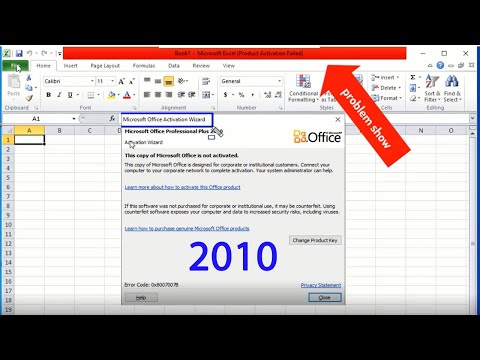Klávesové zkratky zvyšují vaši produktivitu. Pro kopírování textu obvykle vyberete slovo nebo frázi, kterou chcete zkopírovat, klikněte pravým tlačítkem a v nabídce vyberte „Kopírovat“. Tento wikiHow vás naučí kopírovat pomocí klávesnice.
Kroky
Metoda 1 ze 2: Použití počítače

Krok 1. Vyberte text, který chcete zkopírovat myší
Z libovolného místa můžete kopírovat text, obrázky nebo odkazy, například dokumenty Word nebo webové stránky.
- To bude fungovat i pro soubory a obrázky. Jednoduše klikněte na soubor nebo obrázek, abyste jej vybrali.
- Pokud chcete vybrat veškerý text na obrazovce, stiskněte Ctrl+A.
- Chcete -li používat klávesnici úplně, můžete vybrat slovo a pokračovat ve výběru textu podle jednotlivých znaků podržením ⇧ Shift a klepnutím na klávesy se šipkami ← nebo →. Chcete -li vybrat text podle věty, podržte ⇧ Shift+Ctrl a klepněte na klávesy se šipkami ← nebo →.

Krok 2. Stiskněte Ctrl+C
Vybraný text se zkopíruje do vaší schránky. To je užitečné, pokud chcete zkopírovat e -mailovou adresu z jednoho zdroje a vložit ji do adresního řádku v e -mailu.
Pokud chcete text „vyjmout“, jednoduše stiskněte Ctrl+X. Text je odebrán z aktuálního zdroje a zkopírován do vaší schránky. To je užitečné, pokud chcete v dokumentu aplikace Word přesunout hodně textu

Krok 3. Stiskněte Ctrl+V
Zkopírovaný text nebo obrázek je vložen do dokumentu.
Metoda 2 ze 2: Použití počítače Mac

Krok 1. Pomocí myši vyberte text, který chcete kopírovat
Text, obrázky nebo odkazy můžete kopírovat odkudkoli, například z dokumentů Word nebo z webových stránek.
- To bude fungovat i pro soubory a obrázky. Jednoduše klikněte na soubor nebo obrázek, abyste jej vybrali.
- Pokud chcete vybrat veškerý text na obrazovce, stiskněte ⌘ Cmd+A.
- Chcete -li klávesnici používat úplně, můžete vybrat slovo a pokračovat ve výběru textu podle jednotlivých znaků podržením ⇧ Shift a klepnutím na klávesy se šipkami ← nebo →. Chcete -li vybrat text podle věty, podržte ⇧ Shift+⌘ Cmd a klepněte na klávesy se šipkami ← nebo →.

Krok 2. Stiskněte ⌘ Cmd+C
Vybraný text se zkopíruje do vaší schránky. To je užitečné, pokud chcete zkopírovat e -mailovou adresu z jednoho zdroje a vložit ji do adresního řádku v e -mailu.
Pokud chcete text „vyjmout“, jednoduše stiskněte ⌘ Cmd+X. Text je odebrán z aktuálního zdroje a zkopírován do vaší schránky. To je užitečné, pokud chcete v dokumentu aplikace Word přesunout hodně textu

Krok 3. Stiskněte ⌘ Cmd+V
Zkopírovaný text nebo obrázek je vložen do dokumentu.